OPPO недавно анонсировала новые смартфоны серии Reno, OPPO Reno и OPPO Reno 10X Zoom, и оба они оснащены встроенным сканером отпечатков пальцев, который помогает вам заблокировать телефон, но также позволяет блокировать отдельные приложения с помощью отпечатков пальцев. Не знал этого? Читать дальше.

OPPO Reno, как и OPPO Reno 10X Zoom, работает на ColorOS 6.0 на базе Android 9 Pie и имеет множество встроенных функций. Блокировка приложений с помощью сканера отпечатков пальцев — одна из функций, встроенных в ColorOS.
В дополнение к этому, телефон поддерживает функцию Face ID, которая дает вам возможность блокировать приложения с вашими данными о лицах. Если вы зарегистрировали отпечатки пальцев и данные вашего лица, вы можете защитить приложения с помощью него. В следующий раз, когда вы откроете приложения, вам просто нужно положить палец на сканер отпечатков пальцев на дисплее или просто показать свое лицо.
Ниже описано, как заблокировать приложения с помощью сканера отпечатков пальцев на дисплее вашего OPPO Reno 10X Zoom (или OPPO Reno). Он работает с последними смартфонами OPPO, оснащенными сканером отпечатков пальцев.
Блокировка приложений с помощью сканера отпечатков пальцев на экране [OPPO Reno 10X Zoom]
Сначала добавьте ваши отпечатки пальцев, чтобы включить эту функцию, перейдите к Настройки -> Отпечаток пальца, Лицо Код доступа -> Отпечаток пальца и добавить свои отпечатки пальцев. Следуйте инструкциям, чтобы добавить отпечаток пальца.
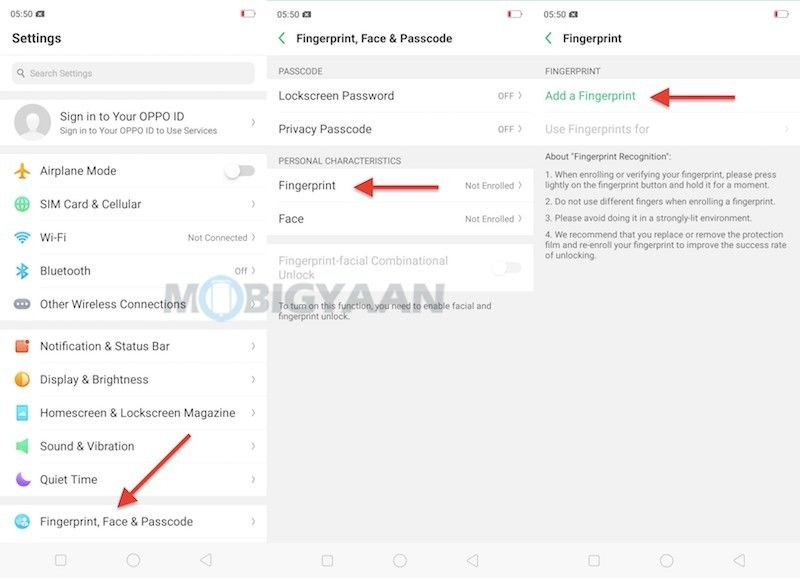
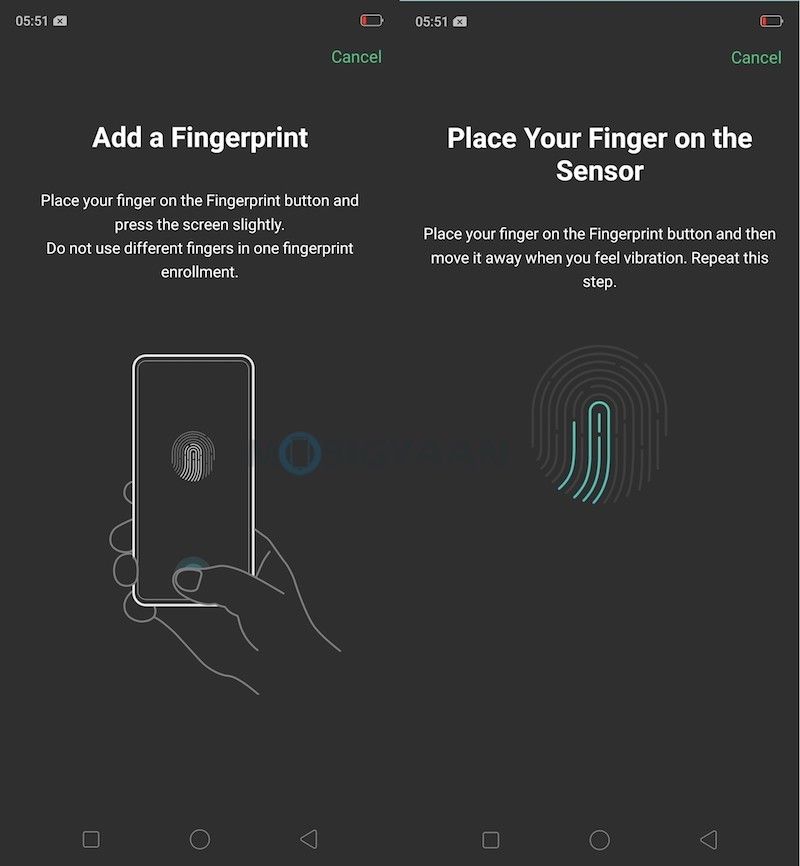
После добавления введите параметры разблокировки, нажмите ‘Используйте отпечатки пальцев дляTab на вкладке «Отпечаток пальца». Включите слайдер App Lock, чтобы включить блокировку приложений.
Нажмите Готово на вершине, когда вы закончите с настройкой.
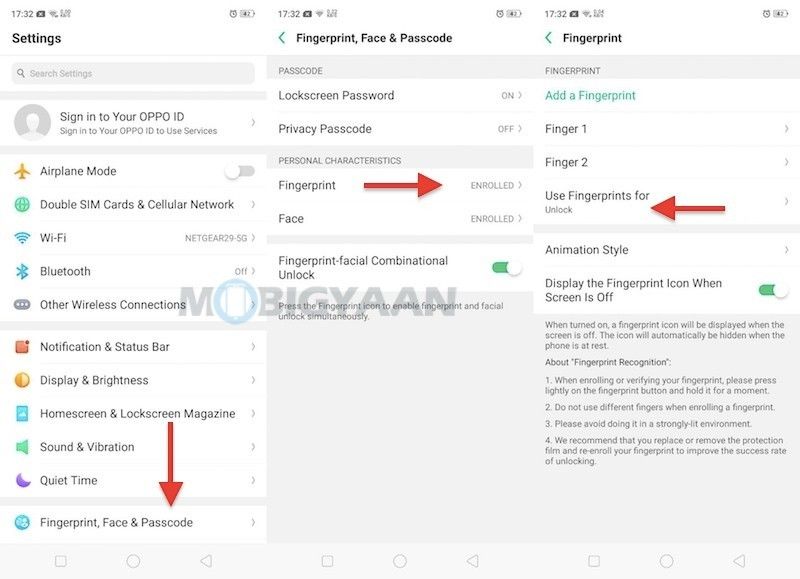
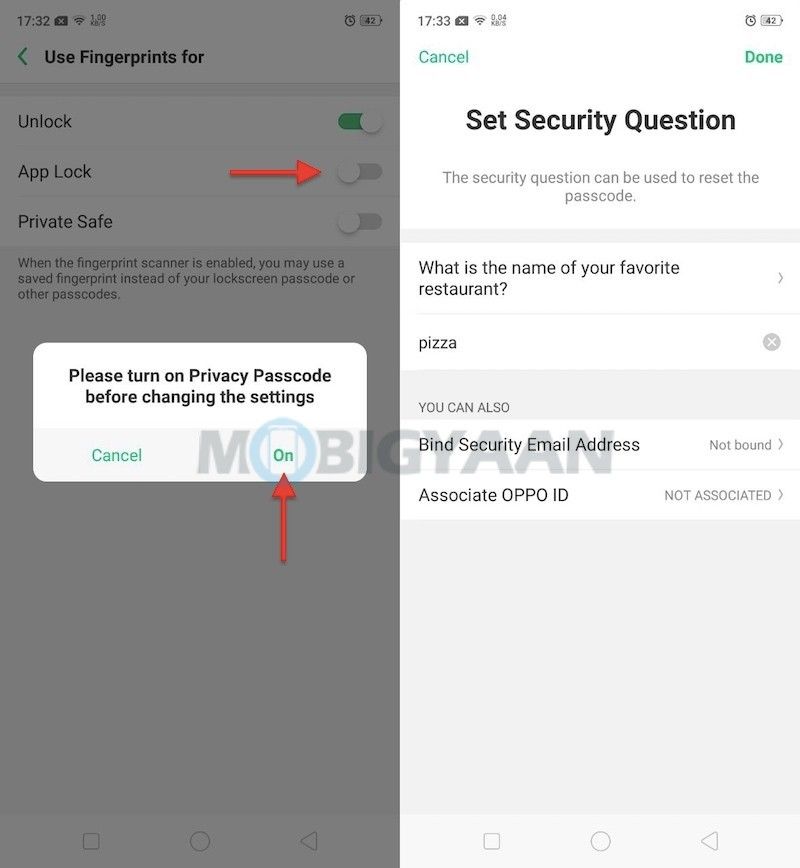
Теперь вернитесь настройки и прокрутите вниз до Блокировка приложения и выберите приложения, которые вы хотите заблокировать. Нажмите использование когда вас попросят разблокировать с лица.
- Перейти к Настройки -> Блокировка приложения и заблокировать отдельные приложения
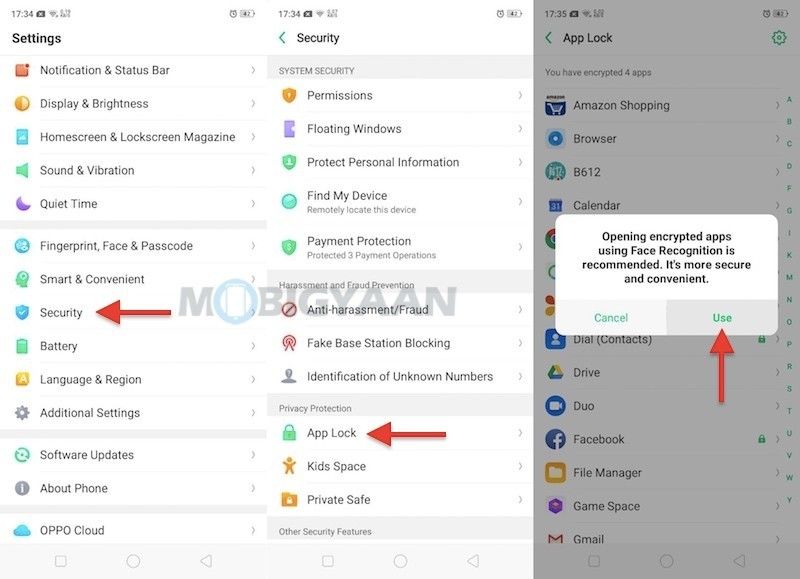
Если вы обнаружите какие-либо проблемы с этим руководством или оно не работает для вас, сообщите нам об этом в комментариях ниже. Для более удивительных руководств и учебных пособий, перейдите в раздел Руководства.
Оппо РеноОппо Рено 10X Zoom

![Как заблокировать приложения с помощью сканера отпечатков пальцев на экране [OPPO Reno 10X Zoom Guide]](https://htc-smart.ru/wp-content/cache/thumb/52/13636f503811452_320x200.jpg)

![Как изменить поисковую систему по умолчанию в Google Chrome [Android Guide]](https://htc-smart.ru/wp-content/cache/thumb/8f/a8a0b5dcfc52a8f_150x95.jpg)
![Как отобразить процент заряда батареи на Honor 8X [Easy Android Guide]](https://htc-smart.ru/wp-content/cache/thumb/d5/7049074f58f76d5_150x95.jpg)
![Как установить Google Camera на Realme 5 Pro [Руководство]](https://htc-smart.ru/wp-content/cache/thumb/7f/9cd3fb54ea7017f_150x95.jpg)